开发环境
| 名称 | 版本 |
|---|---|
| 操作系统 | Windows 10 X64 |
| Oracle | win64_11gR2_database |
| PLSQL Developer | 11.0.4.1788(64 bit)01.179332 - Unlimited user license |
参考
前提条件
创建数据库
开始菜单,打开 Oracle - OraDb11g_home1-配置和移植工具-Database Configuration Assistant

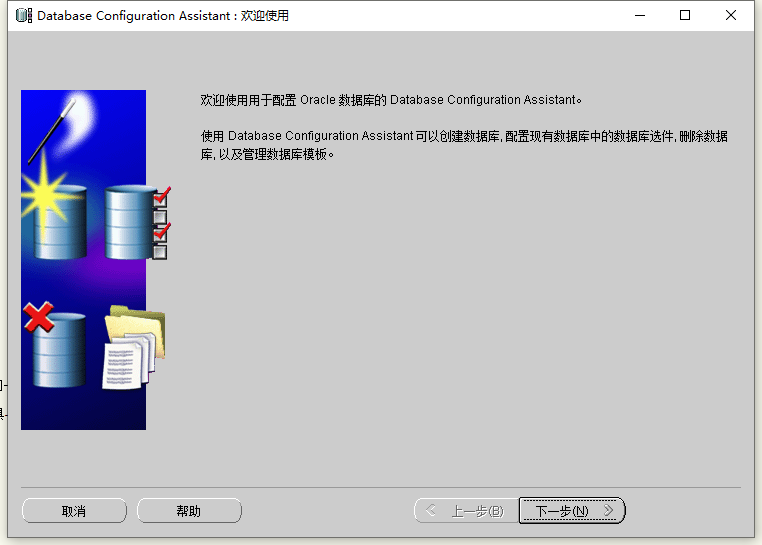
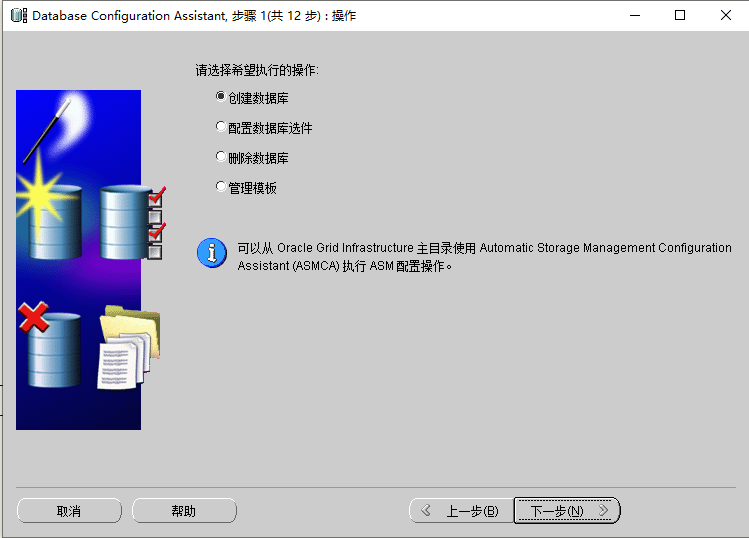
选择一般用途
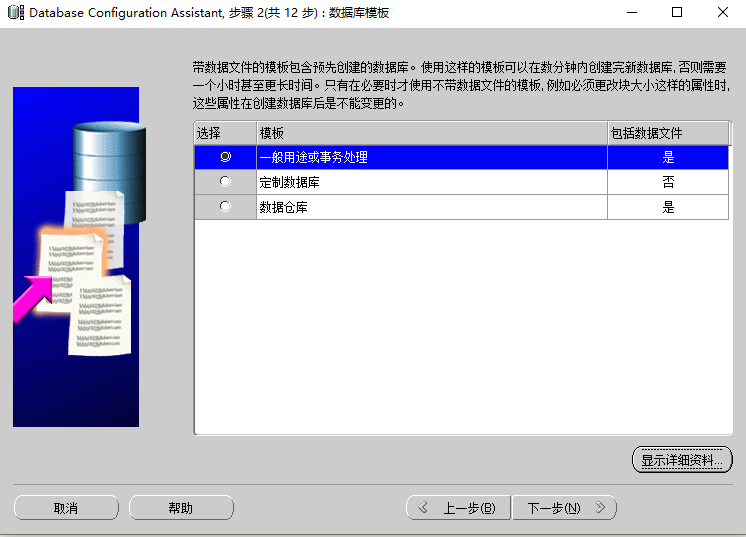

选择同一口令并记住这个口令,等下登录需要使用。
当然也可以为每个用户填写不同的口令。
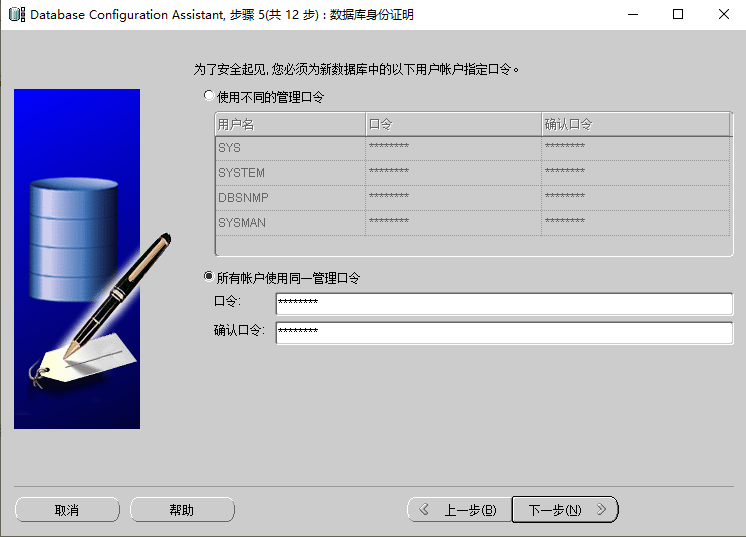
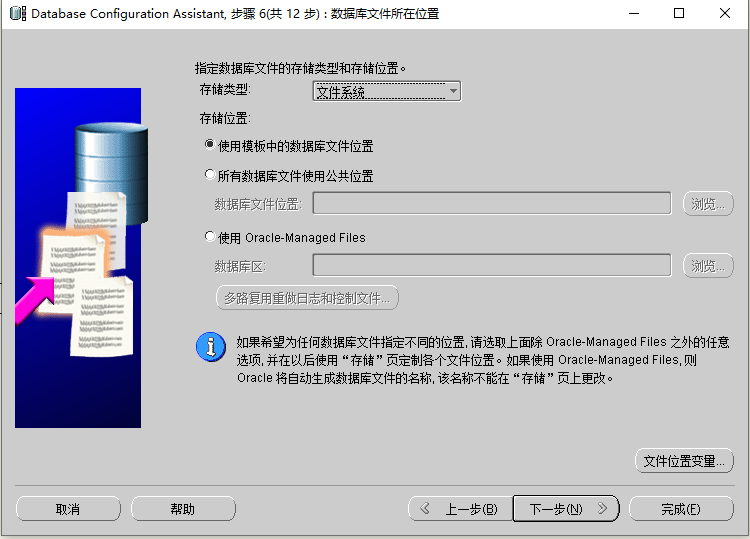

这里字符集我选择 UTF-8

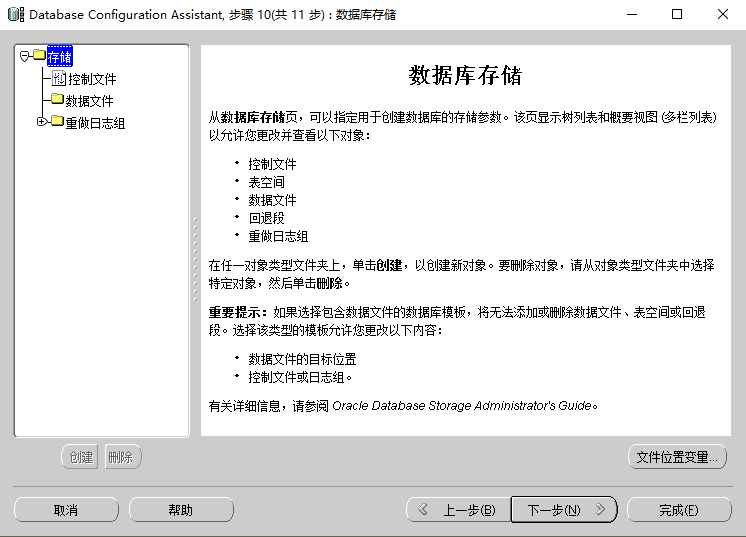
输入数据库名称:luoma_test_db_1
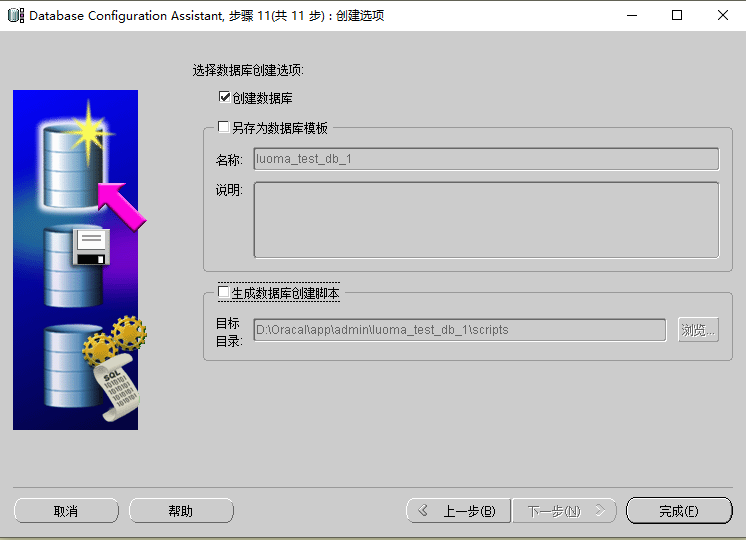
确认
全局数据库名:luoma_test_db_1
SID:luomatestd
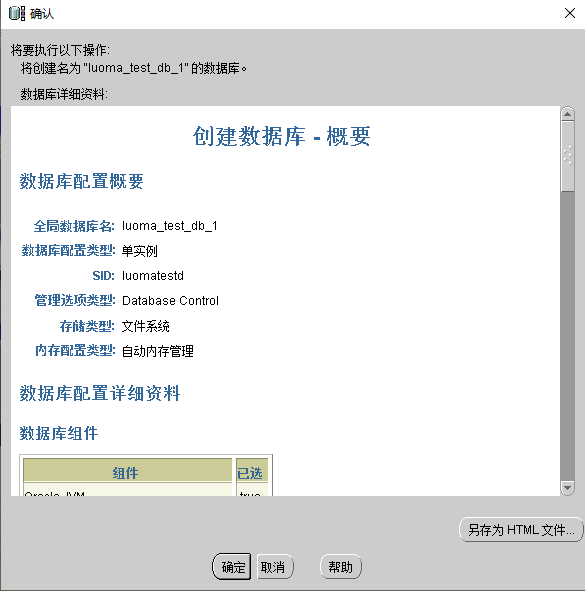

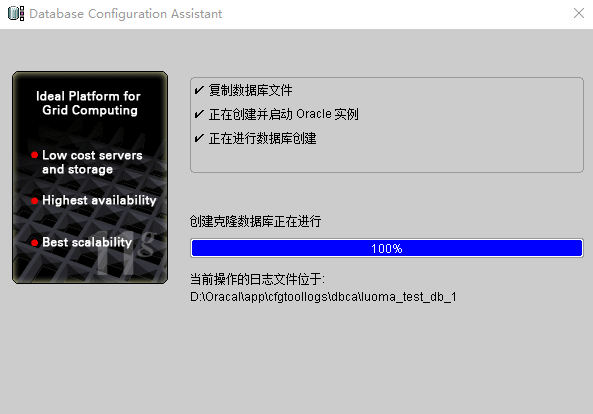
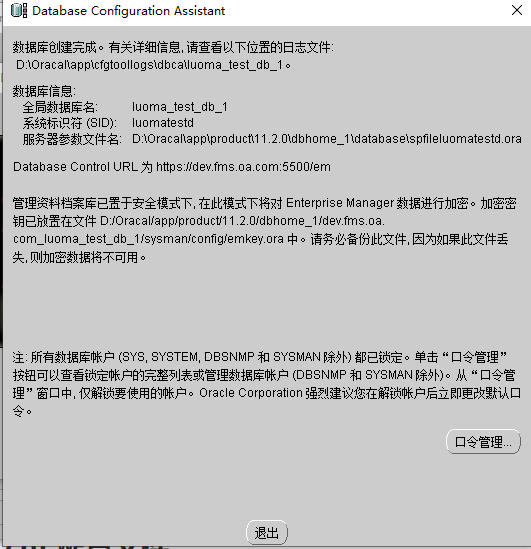
到这里安装完成
Database Control URL 为 https://dev.fms.oa.com:5500/em管理资料档案库已置于安全模式下, 在此模式下将对 Enterprise Manager 数据进行加密。加密密钥已放置在文件 D:/Oracal/app/product/11.2.0/dbhome_1/dev.fms.oa.com_luoma_test_db_1/sysman/config/emkey.ora 中。请务必备份此文件, 因为如果此文件丢失, 则加密数据将不可用。
配置服务监听
服务监听对应是读取配置的 TNS 路径,对应的 TNS 路径可以在下图的标题上看到。
开始菜单,打开 Oracle - OraDb11g_home1-配置和移植工具-Net Manager
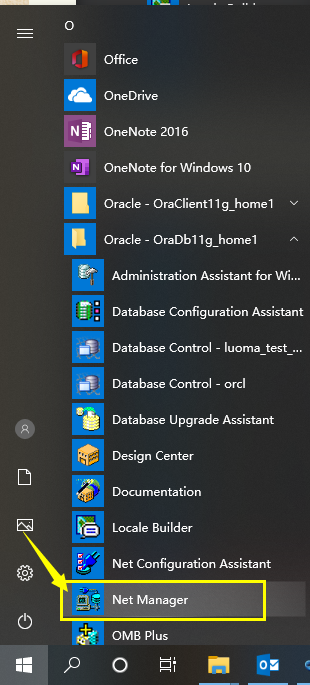
打开之后已经自动创建好了

查看上图标题栏中 D:\Program Files\PLSQL Developer 目录的 tnsnames.ora 文件,已经加入了对应内容
#LUOMA_TEST_DB_1 是个别名,也可以自定义其它名称#这条信息记录了使用TCP协议,去连接 IP 地址为 luoma-PC3.luoma.com,端口号为 1521 的数据库主机上服务名为 luoma_test_db_1 的数据库LUOMA_TEST_DB_1 =(DESCRIPTION =(ADDRESS = (PROTOCOL = TCP)(HOST = luoma-PC3.luoma.com)(PORT = 1521))(CONNECT_DATA =(SERVER = DEDICATED)(SERVICE_NAME = luoma_test_db_1)))
通过 PLSQL 连接 Oracle 数据库
打开 PLSQL,先以 sys 账户登录,这里的密码是之前在创建数据库里面的口令
数据库选择之前创建的 luoma_test_db_1

进入 PLSQL,创建一个用户表
create table test_user(Id number,Name varchar2(100));
发现和管理员相关的系统表混在了一起,这样不是太好

删除这个表
drop table test_user;
给数据库创建表空间和用户
1.创建表空间
--创建表空间: luoma_test1--.dbf 数据文件路径:D:\Oracal\data\luoma_test1.dbf--大小:500mcreate tablespace luoma_test1 datafile 'D:\Oracal\data\luoma_test1.dbf' size 500m;
2.创建用户
--创建用户create user luoma identified by luoma1234 default tablespace luoma_test1 quota unlimited on luoma_test1;--分配给用户 luoma 数据库管理员权限grant dba to luoma;--向用户 luoma 提供所有表空间(包括SYSTEM和SYSAUX)的无限制限额grant unlimited tablespace to luoma;--向用户 luoma 提供 create session的权限grant create session to luoma;
PLSQL 配置固定用户
每次进入 PLSQL Developer,都会需要输入用户名和密码
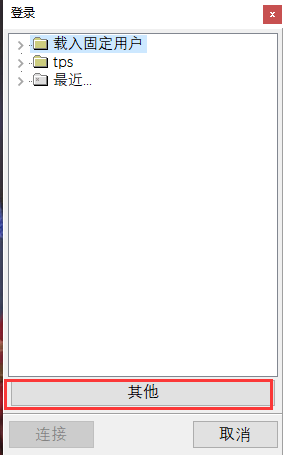

可以通过配置固定用户,来省略这个步骤
点击连接旁边的这个图标
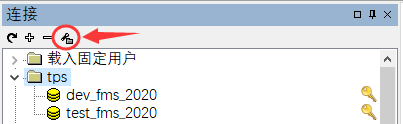
选择数据库图标
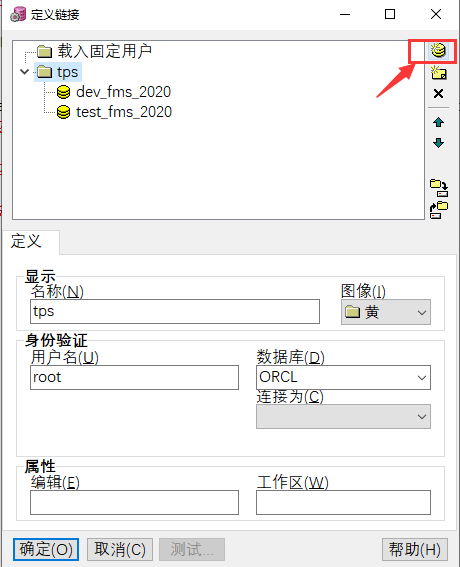
| 选项名称 | 选项值 |
|---|---|
| 输入名称 | luoma_test_db_1(可以自定义其它名称) |
| 用户名 | luoma |
| 密码 | luoma1234 |
| 选择数据库 | luoma_test_db_1 |
| 连接为 | Normal,如果选择了 SYSDBA,新建的表还是会和系统表混在一起 |
点击 测试...,如果提示 连接已测试成功,说明已经可以了,点击 确定
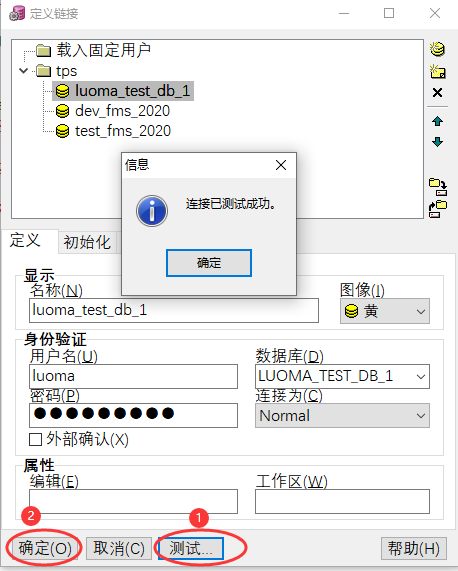
可以在左边工具栏看到对应的固定用户(再次进入时也可以直接选择,不用再输入密码)
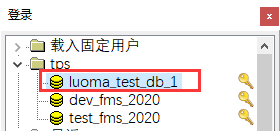
使用 luoma 创建测试表
create table test_user(Id number,Name varchar2(100));insert into test_user(Id,Name) values(1,'luoma1');insert into test_user(Id,Name) values(2,'luoma2');commit;select * from test_user;

查看 table,只有用户自己创建的表
